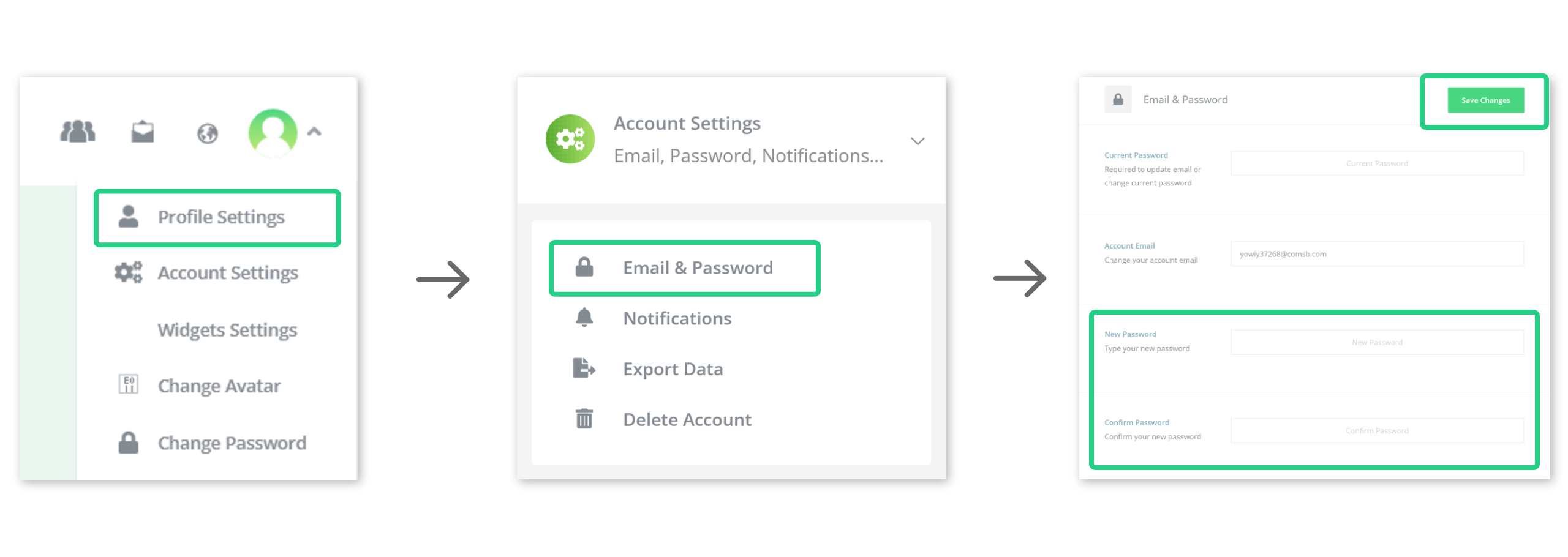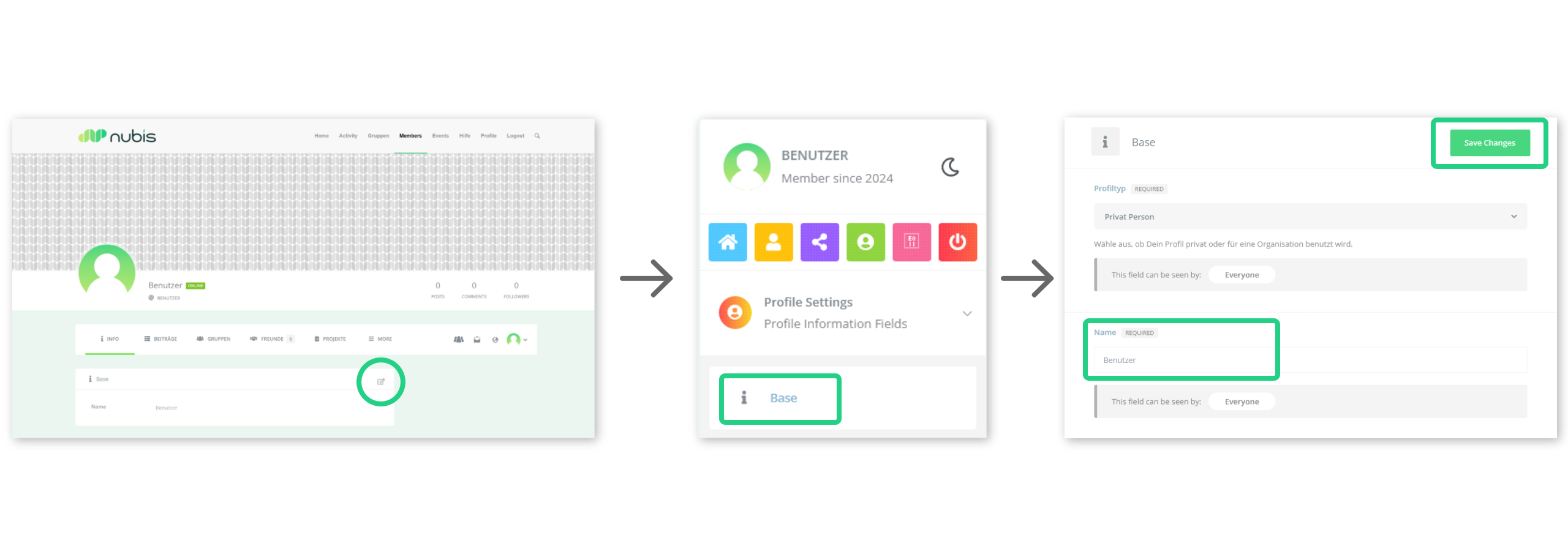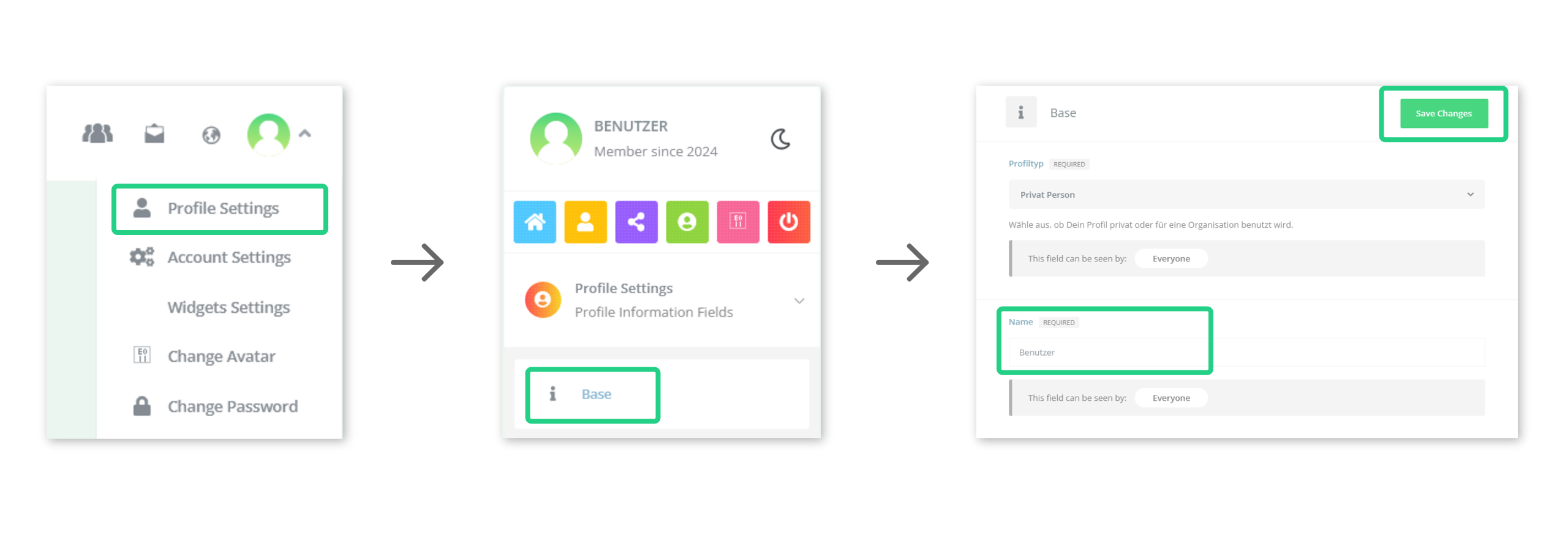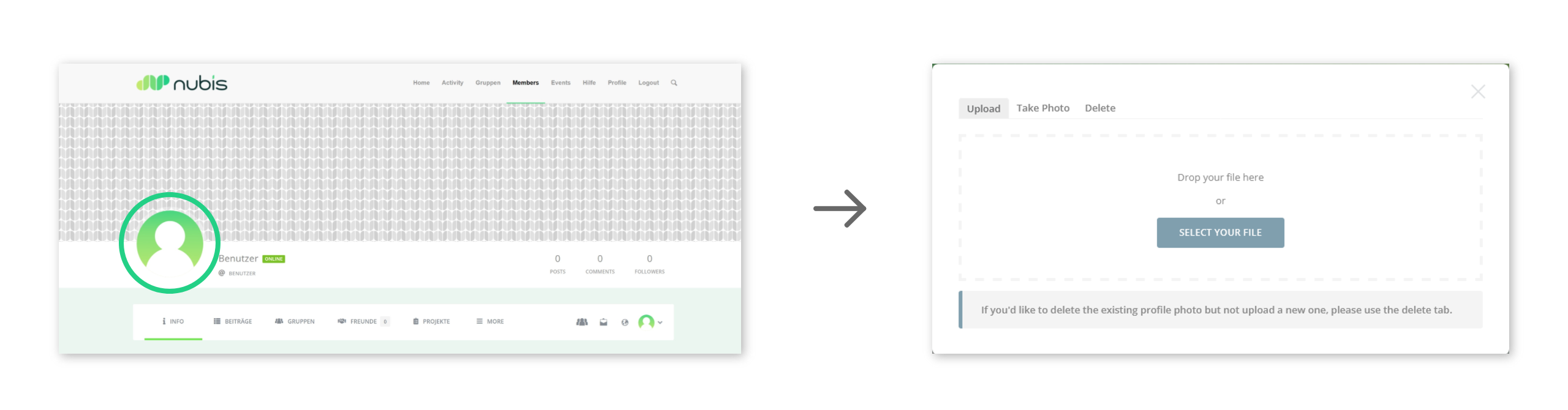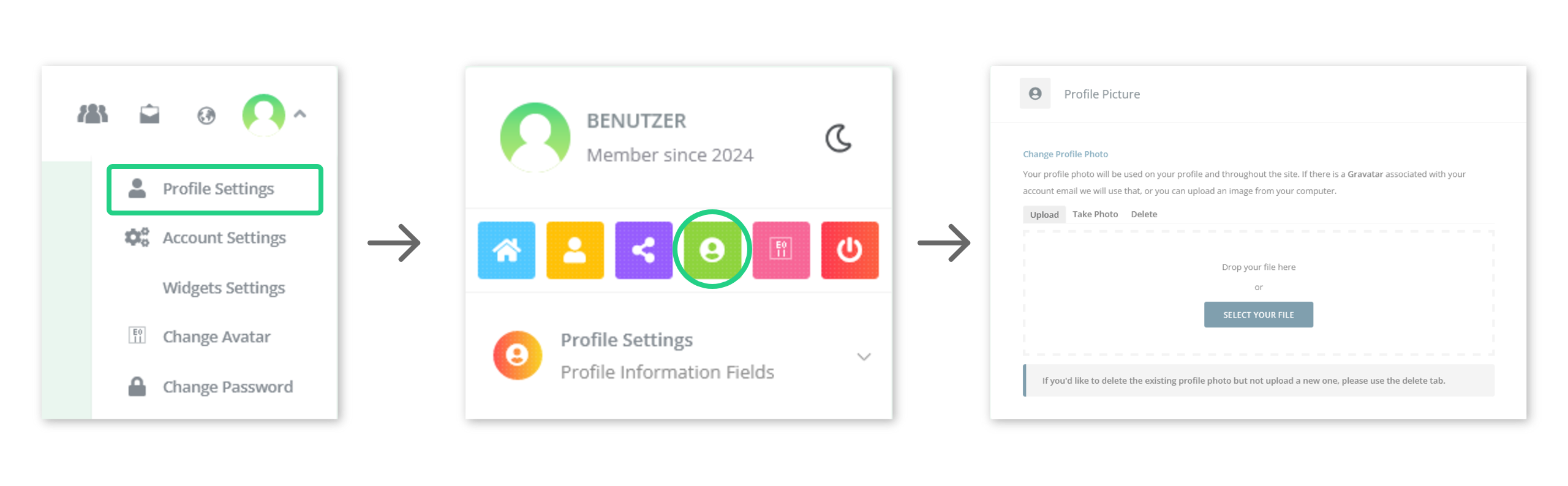E-Mail und Passwort ändern
In dieser Sektion zeigen wir dir, wie du auf Nubis deine E-Mail und dein Passwort ändern kannst.
E-Mail ändern
- Du öffnest das Dropdown-Menü auf deiner Profilseite
- Du wählst “Profileinstellungen”
- Du öffnest das Dropdown-Menü “Kontoeinstellungen” und wählst “E-Mail & Passwort”.
- Du änderst deine Email im Abschnitt “Account Email” und speicherst die Änderung mit einem Klick auf den Button “Safe Changes”.
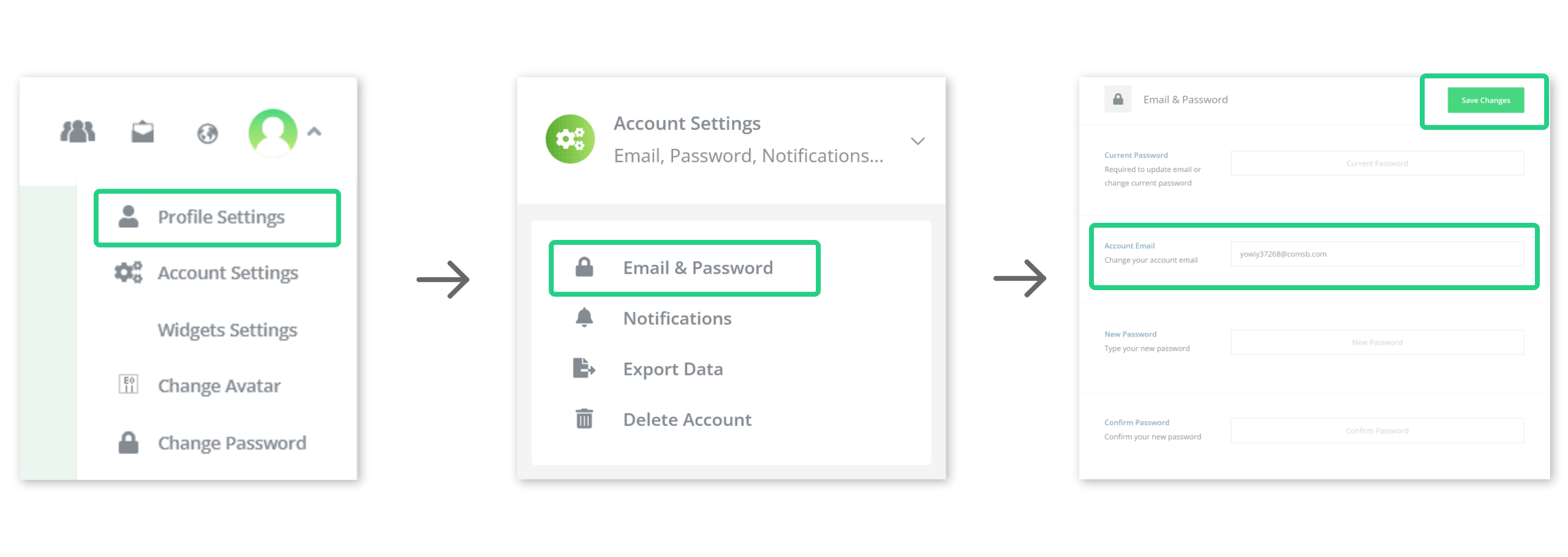
Passwort ändern
- Du öffnest das Dropdown-Menü auf deiner Profilseite
- Du wählst “Profileinstellungen”
- Du öffnest das Dropdown-Menü “Kontoeinstellungen” und wählst “E-Mail & Passwort”.
- Du änderst dein Passwort im Abschnitt “New Password” wiederholst das Passwort im Abschnitt “Confirm Password” und speicherst die Änderung mit einem Klick auf den Button “Safe Changes”.